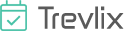1. Documentos de facturación: cómo emitir una factura, ticket de venta, una factura proforma
Desde Trevlix puedes enviar por correo, imprimir y enviar:
- factura de pago (para contribuyentes con IVA, se trata de una factura fiscal)
- ticket de venta simplificado (vendedor, recibo)
- factura proforma (también llamada factura anticipada; no es un documento contable, sino una solicitud de pago)
- o un documento correctivo de la factura emitida (para contribuyentes con IVA, se trata de un documento fiscal rectificativo)
Simplemente configura tus datos de facturación y podemos empezar. 😊
2. Configuración
Si aún no tiene configurado el módulo Contabilidad, un icono de engranaje rojo le indicará el formato de número requerido y otras configuraciones necesarias.


Así configuramos los datos contables:
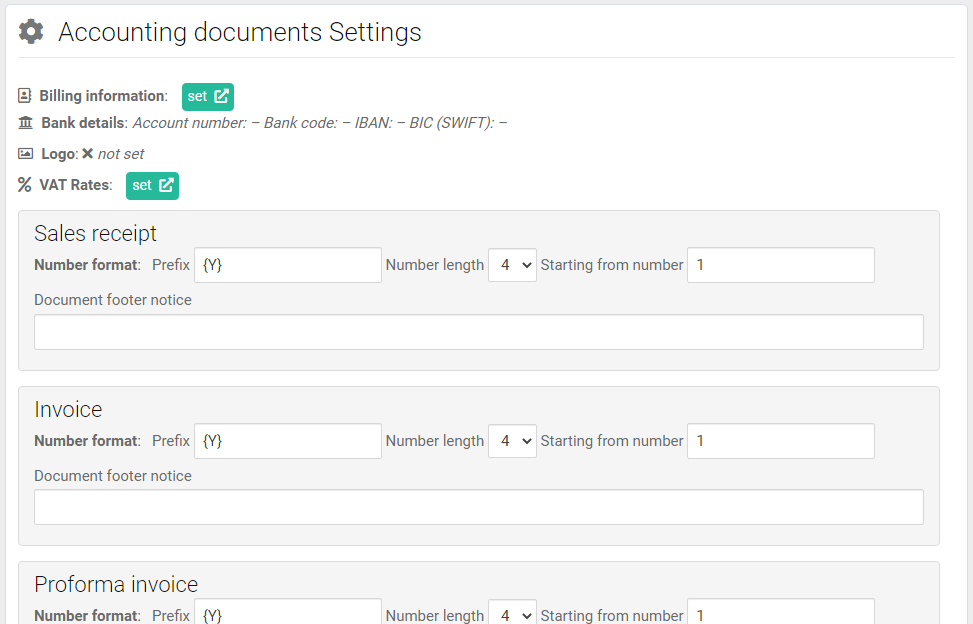
Aquí encontrará consejos sobre cómo configurar la serie numérica de los documentos.
También podemos insertar el logotipo de la empresa, que se imprimirá en los documentos.
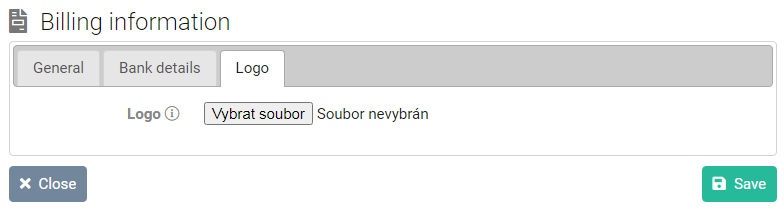
3. Creación de un documento
Al hacer clic en el botón correspondiente, elegimos el tipo de documento que queremos crear.
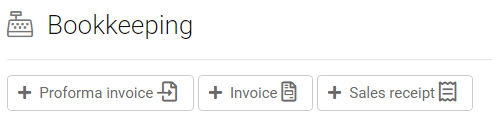
Introducimos los datos y los guardamos.
Si es una persona física (sin actividad empresarial), basta con introducir las tres primeras letras del apellido. Si el huésped está inscrito en el libro de visitas, los datos se leerán haciendo clic en el huésped buscado.
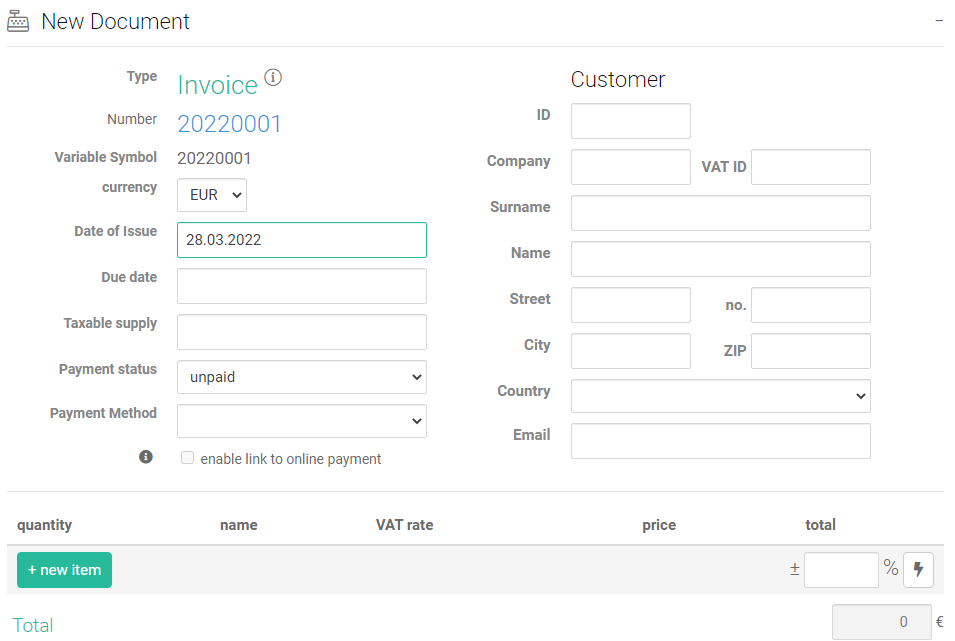
4. Impresión, exportación a PDF, envío del documento a correo electrónico, totales del periodo
En la lista de documentos, verá las acciones que puede realizar con ellos. Por ejemplo, guárdelos en PDF, imprímalos o envíelos por correo electrónico.

Si selecciona el filtro Fecha desde - Hasta en el módulo Documentos, también verá sumas claras de los importes para el período seleccionado:
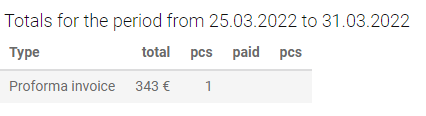
5. Emisión de un documento desde la cuenta de la habitación
También puede crear un documento directamente desde la cuenta de la habitación (ventana de edición de reservas, pestaña "Cuenta de la habitación" - "Documentos").
Simplemente seleccione el tipo de documento que desea crear.
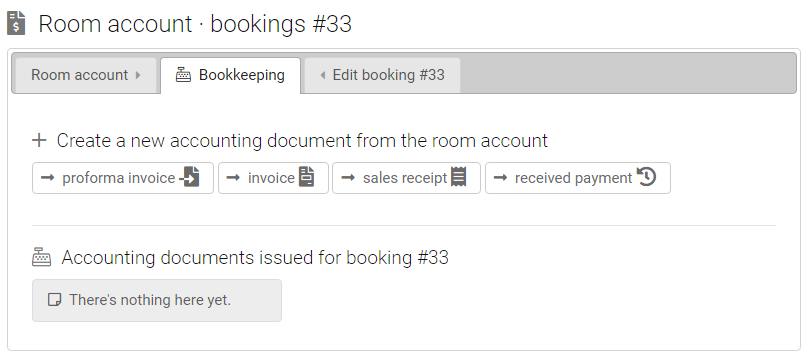
Si desea realizar un anticipo solo para un pago parcial o ofrecer al cliente un descuento adicional, puede usar el icono del flash, que reducirá o aumentará el importe de todos los artículos en un porcentaje. Por ejemplo, puede realizar un anticipo del 30 % del importe total restando un -70 % a los artículos del documento y haciendo clic en el botón "rayo", que deduce la diferencia porcentual de todos los artículos del documento.
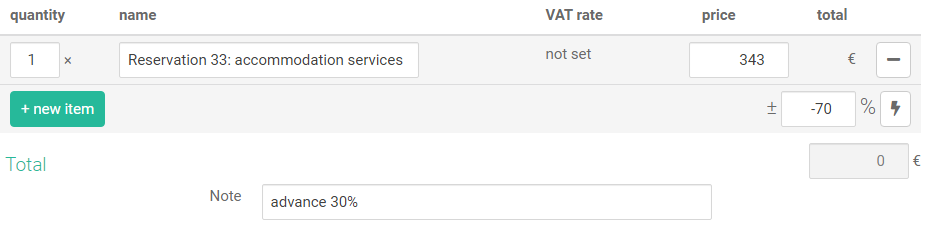
Consejo: ¿Sabías que puedes agregar fácilmente tus servicios adicionales a tu cuenta de habitación?
Simplemente selecciona un artículo del susurrador y el precio y la tasa de IVA se completarán automáticamente 👍

6. Cómo crear una factura a partir de una factura anticipada
¿Cómo crear una factura fiscal contable a partir de una factura anticipada tras el pago del cliente?
Solo tienes que hacer clic en el botón "FA" en la línea de la factura de anticipo. Todos los datos se transferirán a tu factura; solo tienes que introducir la fecha y el método de pago.

Eso es todo 🙂
Acabas de aprender a emitir documentos desde Trevlix 👍